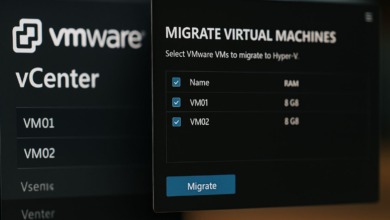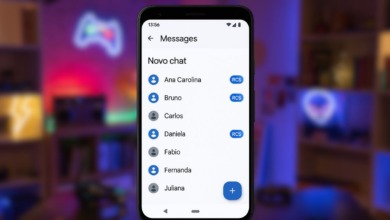Se o seu computador não liga essas dicas são para você!
Primeiramente devemos compreender as principais causas do computador “não ligar”.
É muito comum as pessoas confundirem as expressão “não liga” com o “não carrega o Windows ou outro sistema operacional”.
Quando o computador “não liga” quer dizer que algo no hardware está apresentando algum problema, pode ser ele sujeira ou defeito realmente.
Já quando o computador não carrega o sistema operacional podem ser diversos outros fatores no software ou até mesmo no hardware.
As principais causas de o computador não ligar
Falta de energia, calma não fiquem bravos, muitas vezes o cabo de energia pode ter soltado devido a arrastar algum móvel e etc… é mais comum do que você imagina.
Segundo ponto, problema no hardware, uma das coisas mais comuns de acontecer é problema na fonte do computador, por exemplo:
Seu cabo de energia está devidamente conectado, você pressiona o botão de ligar mas nada ocorre, isso quer dizer que provavelmente a fonte não está operando.

Normalmente quando a fonte queimou é comum sentir o famoso “cheiro de queimado” exalando dos componentes dela.
Nesse caso o ideal é adquirir uma fonte nova para testar, ou se possível pegar uma fonte de outro computador compatível com os Watts necessários do seu computador e testar.
Existem dois tipos de fontes de computador no mercado, as fontes nominais, mais comuns em computador que não possuem hardware de alto desempenho.
O outro tipo é a fonte real, normalmente usada em computadores gamers de alto desempenho, fique atento a qual está em uso no seu computador!
Troquei a fonte mas mesmo assim o computador não liga!
Caso você troque a fonte e o computador mesmo assim não ligue é necessário verificar alguns componentes tais como: placa-mãe, memória e processador.
Existem casos em que a placa mãe está queimada impossibilitando o computador de ligar, se a sua placa mãe possui um led de indicação de energia, verifique se o mesmo está aceso.
Caso ele não esteja pode ser um sinal de que algum circuito da placa mãe está com defeito, dependendo da placa compensa enviar para o reparo, em alguns casos substituir é o melhor a se fazer.

Se a sua placa mãe está é hora de verificar os outros componentes, como o processador e a memória.
Umas das causas mais comuns que impossibilita de o computador ligar é a sujeira em algum deses componentes.
Caso o computador ligue, o cooler está girando mas ele “não da boot” provavelmente deve ser problema nas memórias.
Como limpar a memória do computador em casa
Existe um método muito simples que você mesmo pode fazer na sua casa, remove cuidadosamente as memórias do seu computador e limpe os circuitos utilizando um borracha branca.
A borracha irá remover toda sujeira que muitas vezes não conseguimos enxergar e fará com que a memória volte a operar normalmente.
Existem os famosos limpa contatos que também são muito bons, caso você tenha na sua casa pode utilizar também!

Limpe cuidadosamente e coloque-as novamente na sua placa mãe, verifique se funcionou!
Limpei as memórias mas o computador mesmo assim não ligou
Tente substituir as memórias por novas ou como dissemos acima pegue alguma memória compatível de outro computador que esteja funcione e teste, se funcionar já sabe, só comprar uma memória nova.
Mas se caso não der resultado, talvez seja necessário conferir e limpar os contatos do processador.
Remova o cooler, faça uma boa limpeza no dissipador de calor, remova o processador e limpe os contatos com limpa contato, mas tome muito cuidado o processador é muito frágil.
É bom limpar os contatos da placa mãe também, jogue limpa contatos nos contatos do processador na placa mãe, aguarda alguns minutos para que ele seque totalmente.

Encaixe o processador novamente, troque a pasta térmica, coloque o cooler e verifique se voltou a funcionar.
Caso não funcione, pegue um processador compatível e coloque no lugar do seu, se caso funcionar já sabe que o problema está no processador.
Meu computador está ligando mas não está carregando o sistema operacional
Se o seu computador for Windows, experimente inciar o mesmo em modo de segurança, você pode pressionar o botão F8 repetidamente até aparecer o console de seleção.
Selecione “Iniciar o Windows em modo de Segurança sem Rede”, ao carregar o sistema operacional, clique em iniciar e digite “CMD”.
Dentro do Prompt de Comando digite o comando abaixo:
chkdsk c: /f /rPressione “ENTER” confirme e reinicie o computador, quando o computador ligar novamente ele irá realizar um verificação da integridade dos arquivos no disco e corrigir possíveis defeitos.
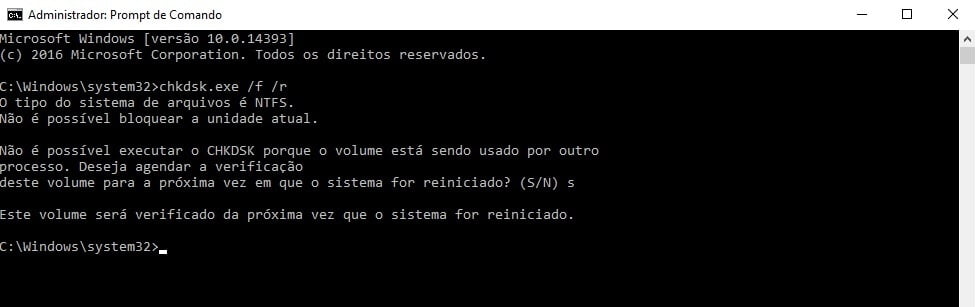
Se o CHKDSK não resolver, tente restaurar a imagem do sistema, utilizando as ferramentas de restauração do Windows.
Pois se alguma atualização corrompeu seu sistema, retornar ele a uma imagem anterior irá corrigir o problema.
Em último caso, formate o computador, uma nova instalação provavelmente irá corrigir qualquer problema.
Se for usuário do Linux e estiver preso na tela initramfs, nós temos uma solução para você: Linux não inicia como corrigir o erro initramfs
Manter o computador limpo ajuda a evitar problemas
Manter os componentes sempre limpos é o ideal, evite deixar o seu computador por longos períodos sem limpeza.
Não deixe seu computador ficar como o do vídeo abaixo:
Se o seu computador estiver nesse nível talvez seja a hora, alias já passou da hora de limpar!
Caso tenha dificuldades procure uma assistência técnica para realizar a limpeza do seu computador.
Sugestão de leitura:
- Disco 100% de uso no Windows 10 como corrigir
- Como instalar o Google Chrome no Ubuntu 18.10
- Conheça o supercomputador mais rápido do mundo